Çöp kutusunu boşaltmadan Mac'imdeki çöp kutusundaki dosyalar kalıcı olarak silinsin mi?
Miscellanea / / August 05, 2021
Performansı korumak için her zaman Mac'inizi temizlemeniz gereken önemli bir şey oldu. Fazla boş alanınız yoksa, bazı dosyaları bulurken yavaşlama ve zorlanma gibi sorunlarla karşılaşmaya başlayabilirsiniz. Bununla birlikte, Mac'inizde çok sayıda dosyanız varsa ve çöp dosyasını temizlemeyi hiç merak ettiyseniz, sisteminizin bakımı ile de ilgilidir. Bu arada, çok fazla dosyanız varsa, ancak çöp kutusundan bazı belirli dosya ve klasörleri kalıcı olarak silmek istiyorsanız.
Apple belirli dosyaları silmenize izin verir çöp kutusundan çıkarmak istediğiniz. Dosyayı sildikten sonra, dosyaları yanlışlıkla sildiyseniz verileri kurtarabileceğiniz geçici olarak çöp kutusunda saklanır. Dosyalarınız yanlışlıkla silinmişse ve Kalıcı olarak 8GB boyutundaki dosyaları silmek istiyorsanız, dosyayı kullanarak silebilir ve filtre gibi diğer seçenekleri de kullanabilirsiniz. Bugün, belirli dosyaları Mac'teki Çöp Kutusu'ndan silebilmeniz için biraz bilgi paylaşacağız.
İçindekiler
- 1 Dikkate değer
-
2 Mac'inizdeki çöp kutusunu nasıl boşaltabilirsiniz.
- 2.1 Çöp kutusundaki boş belirli bir öğe.
- 2.2 Tüm Çöp Kutusunu boşaltın.
- 3 Terminali kullanarak Çöp Kutusundaki Tek Bir Dosyayı Nasıl Silebilirim?
- 4 Profesyonel İpuçları
Dikkate değer
- Çöp kutusundaki dosyaları veya belgeleri kalıcı olarak sildiğinizde, onu kurtarmanız mümkün olmayacaktır.
- Çöp kutusundaki Dosyalar deposu geçici olarak 30 Gündür, 30 Gün sonra dosya kalıcı olarak otomatik olarak silinir.
Mac'inizdeki çöp kutusunu nasıl boşaltabilirsiniz.
benMac'inizde temiz çöp kutusu gerçekleştirmek her zaman oldukça kolay bir görev olmuştur. Dosyaları Mac'inizdeki çöp kutusundan temizlemeyi gerçekleştirmek için talimatları izleyin.
- İlk olarak, Mac'inizde Dock'ta, "Çöp Kutusu" simgesini bulacaksınız.
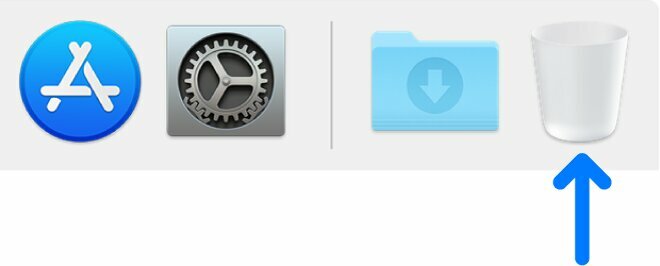
- "Çöp Kutusu" na gidin, ardından aşağıdaki seçenekle görünen bir Pencere vardır.
-
Çöp kutusundaki boş belirli bir öğe.
(belirli bir dosyayı silmek istiyorsanız, aşağıdaki adımları kullanabilirsiniz.)
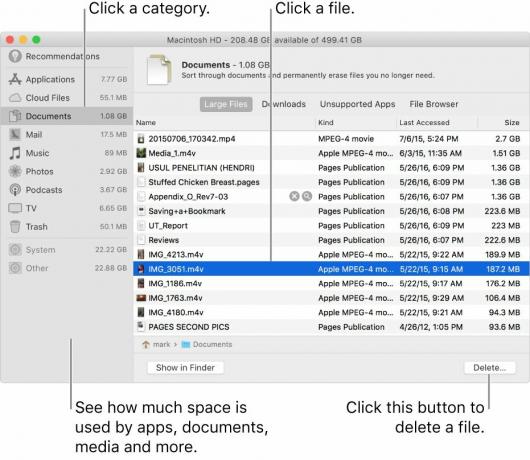
- Görevinizden silmek istediğiniz dosyayı bulun.
- Ardından, bu dosyaya sağ tıklayın ve bazı seçenekler Dosya simgesi, Ad ve Sil olarak görünür.
- Orada "Hemen Sil" i seçmelisiniz.
- Mac'teki Tras'ınızdan seçilen dosyayı veya belgeyi silmek istediğinizi doğrulamak için şimdi onaylayın.
- Dosyayı veya belgeyi Mac'teki Çöp Kutusu'ndan kaldırmak için "Sil" e tıklayın.
- İşte bu, birden fazla dosyayı silmek istiyorsanız, hepsini seçin ve dosyayı silmek için aynı adımları izleyin.
-
Tüm Çöp Kutusunu boşaltın.
(Çöp kutunuzu temizlemek istiyorsanız, bu seçeneği kullanabilirsiniz.)
- Çöp kutusunda, Boşalt düğmesi Finder penceresinin sağ üst köşesine yerleştirilmiştir.
- Çöp kutusunu boşaltmak için Boşalt düğmesine tıklayın.
- Ayrıca, çöp kutusunu boşaltmak için Finder'a tıklayabilirsiniz.
- Onaylamak ve silme işlemine devam etmek için "Çöp Kutusunu Boşalt" ı tıklayın.
- Bu kadar
Terminali kullanarak Çöp Kutusundaki Tek Bir Dosyayı Nasıl Silebilirim?
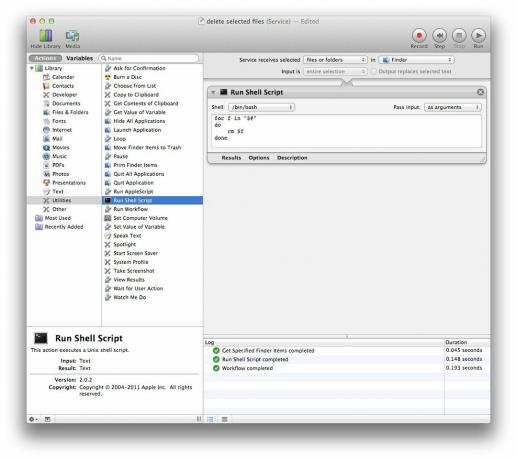
- Mac'inizdeki Finder'da çöp kutusunu açın.
- Ardından, Terminal uygulamasını açın.
- Bu tipten sonra rm -rf ve orada, silmek istediğiniz dosyaları çöp kutunuzdan sürüklemeniz gerekir.
(Dosyaları sürüklediğinizden ve terminalde yeşil + göründüğünde bıraktığınızdan emin olun. - Terminal uygulamasında Enter'a basın.
- İşte bu, dosyanız veya belgeniz çöp kutunuzdan kalıcı olarak silindi.
Profesyonel İpuçları
Dosyaları kalıcı olarak kaldırmak istiyorsanız, Dosyayı silerken, Ardından dosyaları kalıcı olarak kaldırmak için Apple Kısayol tuşunu kullanabilirsiniz. Ancak, OS X gibi önceki nesil İşletim sistemlerinde çalışmıyordu. Klavye Kısayolu command + option + delete
Dosyaları çöp kutusundan silmek için en kullanışlı yöntemlerden birinin bu olduğuna inanıyoruz, Terminal kullanarak Kaldırma ve Klavye kısayolu oldukça faydalı görünüyor. Bahsetmiyorum bile, Mac'inizdeki çöp kutusundan çıkarmak için birden çok dosya veya klasörü silmek için aynı adımları uygulayabilirsiniz.
Bizimle olduğunuz için teşekkürler. Mac'te belirli dosyaları veya belgeleri çöp kutusundan başarıyla anladığınızı ve sildiğinizi varsayıyoruz. Değerli görüş ve geri bildirimlerinizi bilmek isteriz. Herhangi bir sorunuz varsa, aşağıdaki yorum bölümünde bize bildirin.
Romeshwar, Lakhs Tarafından Sevilen bir Teknoloji Gazetecisidir. Saygın Web Sitesi için 4 Nisan 2019 Tarihli Çok Sayıda Makale için teşekkürler. Tarafsız bir görüş, Nasıl Yapılır Kılavuzları, Kaliteli İçerik Sunun ve Bilgilendirici. Teknolojinin Açlığından Memnun Olmak İçin Kükreme.



![Huawei Maimang 5 B340 Nougat Güncellemesini İndirin [MLA-AL10]](/f/965786021537117db819a89af74aa8d5.jpg?width=288&height=384)